尽管社交网络,流媒体平台和其他服务已经到来,广播将永远不会过时。 也许是上个世纪的笨重的晶体管,但实际上却不是。 改变形状,但不能改变本质。 现在,我们甚至可以使用智能扬声器收听广播,例如 Apple的 HomePod。 你想知道吗? 好吧,在本文中,我们告诉您。

iPhone先决条件
不幸的是,HomePod没有FM收音机芯片,可让您轻松播放电台而无需使用 iPhone 和安装应用程序。 在这种情况下,精确链接到iPhone是必不可少的,因为正是这种设备将使我们能够充当广播电台和智能扬声器之间的中介。 为此,您必须具有以下版本的软件: iOS 13或更高版本 在设备上。 您可以在“设置”>“常规”>“信息”中检查版本,如果您使用的是iOS 12或更早版本,则应转到“设置”>“常规”>“软件更新”以下载较新的系统版本。
iPhone也没有调频收音机的事实将迫使您 安装一个 第三方 应用 。 苹果重点介绍了一些应用程序。 我们已经能够测试TuneIn,它是一款运行良好的免费应用程序。 但是,您可以尝试其他任何方法来验证该方法是否也适用。
打开HomePod上的收音机
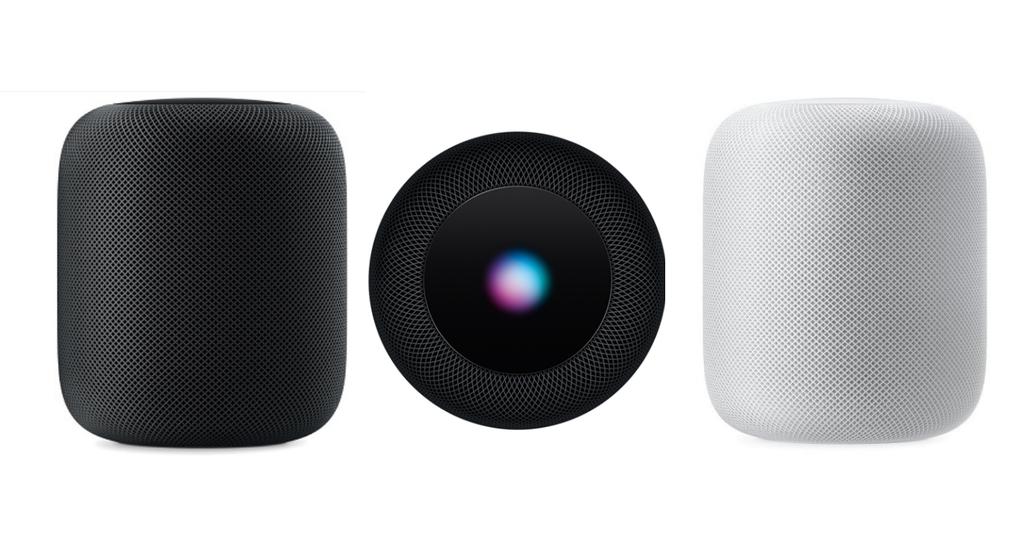
如果没有意识到,您已经完成了90%的旅程,因为您只需要启动 语音命令 开始收听广播。 具体来说,建议说 “嘿Siri,播放广播(电台名称)”。 特别值得注意的是,在命令中,尽管说的方式可能有所不同,但“ radio”一词始终存在。 无论电台的名称本身是否已经包含该单词,都必须说出来,以使设备不会与播放列表或歌曲混淆。
您可以收听哪些电台?
在我们突出显示的应用程序TuneIn中,您可以找到数十个 西班牙文和全球 电台 . 您将可以访问完整的目录,在该目录中,我们星球上最负盛名的广播电台可以在HomePod上占有一席之地。 如果您愿意,您还可以通过iPhone手动搜索它们,然后将它们启动到智能扬声器中,这是一种较慢的方法,但是由于您可以看到可用的电台并访问它们而更加有趣。编程。
您的HomePod不播放任何内容吗?
这是一个比看起来更普遍的问题,因为必须考虑到我们需要 iPhone可以连接到互联网 为了访问电台列表。 正如我们已经说过的那样,它们不是像专用晶体管那样通过射频捕获的,而是通过互联网捕获的。 您设备的信号或互联网速度可能很低,或者未配置为将第三方应用程序与移动数据一起使用。 对此进行适当的评论,解决此问题后,您将不再有障碍,以便您的iPhone和HomePod可以播放广播电台。
